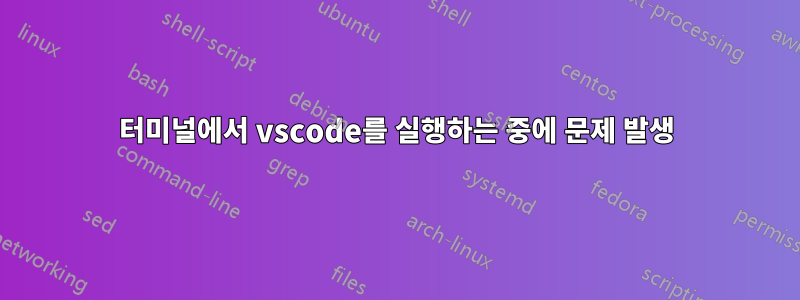
나는 따라 갔다지침vscode를 설치하려면:
리눅스
- Linux용 Visual Studio Code를 다운로드하세요.
- 새 폴더를 만들고 해당 폴더 안에 VSCode-linux-x64.zip을 추출합니다.
- 코드를 두 번 클릭하여 Visual Studio Code를 실행합니다.
팁: 터미널에서 VS Code를 실행하려면 /path/to/vscode/Code를 코드 실행 파일의 절대> 경로로 대체하여 다음 링크를 생성하세요.
sudo ln -s /path/to/vscode/Code /usr/local/bin/code이제 아무 폴더에나 입력하기만 하면
code .해당 폴더의 파일 편집을 시작할 수 있습니다.
그러나 입력하면 다음과 같은 code .결과를 얻습니다.
No command 'code' found, did you mean:
Command 'cone' from package 'cone' (universe)
Command 'tcode' from package 'emboss' (universe)
Command 'ode' from package 'plotutils' (universe)
Command 'cdde' from package 'cdde' (universe)
Command 'node' from package 'node' (universe)
Command 'node' from package 'nodejs-legacy' (universe)
Command 'cde' from package 'cde' (universe)
Command 'cobe' from package 'python-cobe' (universe)
내가 뭘 잘못했나요?
코드 실행 파일을 클릭하면 정상적으로 작동합니다.
nikolai@dante:~$ ls -l /usr/local/bin/code
lrwxrwxrwx 1 root root 12 Oct 3 17:13 /usr/local/bin/code -> /vscode/Code
nikolai@dante:~$ echo $PATH
/usr/local/sbin:/usr/local/bin:/usr/sbin:/usr/bin:/sbin:/bin:/usr/games:/usr/local/games
답변1
나는 같은 문제를 겪었고 방금 다음을 사용하여 생성된 링크를 제거했습니다.
unlink /usr/local/bin/code/Code
그런 다음 아래와 같이 "/usr/local/bin" 바로 아래에 링크를 다시 생성했습니다.
sudo ln -s /path/to/vscode/Code /usr/local/bin
저에게 효과적입니다. 효과가 있는지 알려주세요.
답변2
우분투 소프트웨어를 통해 코드 내부자를 설치했습니다. 스냅 설치이므로 /snap/bin/code-insiders 에 설치되었습니다. 애플리케이션이 설치되어 있는지 확인하려면 달리다
$ dpkg -l
시스템에 설치된 응용 프로그램의 전체 목록을 제공합니다. 거기를 찾아보세요 code-insiders. 코드 내부자의 설치 디렉터리를 확인하려면 다음을 실행하세요.
$ which code-insiders
내 경우에는 그것이 보여지고 있었다/snap/bin/code-insiders
/usr/bin그런 다음 명령을 실행하여 연결했습니다 .
$ sudo ln -s /snap/bin/code-insiders /usr/bin
그런 다음 모두 완료되었습니다. 그런 다음 다음을 사용하여 터미널에서 코드를 실행할 수 있습니다.
$ code-insiders .
답변3
경로가 /vscode/Code정확합니까, 아니면 의미합니까 ~/vscode/Code? 생성된 링크를 확인하세요...
또는 원하는 경우 다음을 사용하여 VSCode를 설치할 수 있습니다.이 스크립트
curl -L https://go.microsoft.com/fwlink/?LinkID=620884 > /tmp/vscode.zip
unzip -qq /tmp/vscode.zip -d /tmp
sudo cp -r /tmp/VSCode-linux-x64 /opt/vscode
sudo ln -s /opt/vscode/Code /usr/local/bin/vscode
sudo rm -rf /tmp/VSCode-linux-x64
sudo rm -f /tmp/vscode.zip
sudo touch /usr/share/applications/vscode.desktop
sudo chmod 777 /usr/share/applications/vscode.desktop
sudo echo -e "[Desktop Entry]\nName=VSCode\nComment=Visual Studio Code\nExec=/opt/vscode/Code\nIcon=/opt/vscode/resources/app/vso.png\nType=Application\nVersion=1.0\nTerminal=false\nCategories=Development" > /usr/share/applications/vscode.desktop
sudo chmod 644 /usr/share/applications/vscode.desktop
vscode그냥 가 아닌 으로 만들었습니다 code. 하지만 원한다면 code다음 줄을 변경하세요.
sudo ln -s /opt/vscode/Code /usr/local/bin/vscode
에게
sudo ln -s /opt/vscode/Code /usr/local/bin/code
그리고 그것은 작동해야합니다.
답변4
나는 같은 문제를 겪었고 다음을 사용하여 vscode를 다시 설치하여 해결했습니다.
sudo 적절한 설치 코드
이제 작동합니다


